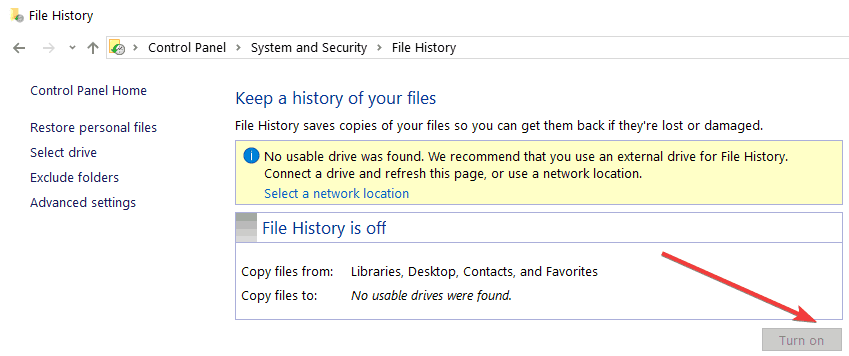Este software mantendrá sus controladores en funcionamiento, lo que lo mantendrá a salvo de errores comunes de la computadora y fallas de hardware. Verifique todos sus controladores ahora en 3 sencillos pasos:
- Descarga DriverFix (archivo de descarga verificado).
- Hacer clic Iniciar escaneo para encontrar todos los controladores problemáticos.
- Hacer clic Actualizar los controladores para conseguir nuevas versiones y evitar averías en el sistema.
- DriverFix ha sido descargado por 0 lectores este mes.
Una de las mayores fortalezas de Windows 10 es su sólida seguridad, pero a veces eso puede llevar a La cuenta de usuario está actualmente deshabilitada y no se puede usar error. A veces, el sistema toma acciones drásticas, como congelar las cuentas de los usuarios si siente que una cuenta ha sido comprometida o conlleva un riesgo de violación inherente.
Afortunadamente, Microsoft ofrece varias vías a través de las cuales puede recuperar cuentas de usuario congeladas, aunque algunas implican procedimientos prolongados, así que sin más preámbulos, comencemos.
¿Qué hacer si su cuenta está actualmente deshabilitada?
- Inicie sesión en una cuenta administrativa diferente
- Habilite la cuenta usando el símbolo del sistema
- Crea una nueva cuenta de usuario
- Ejecute una restauración del sistema de Windows 10
1. Inicie sesión en una cuenta administrativa diferente
Si estás recibiendo La cuenta de usuario está actualmente deshabilitada y no se puede usar mensaje, intente iniciar sesión en una cuenta administrativa diferente.
Pasos:
- Reinicie su PC.
- Elija esa otra cuenta en el arranque.
- Ingrese la contraseña de la cuenta.
- prensa Windows + R luego escriba lusrmgr.msc en el cuadro de diálogo Tun mostrado y luego presione Ingresar. Esto carga la herramienta de administración de grupos y usuarios locales (local).
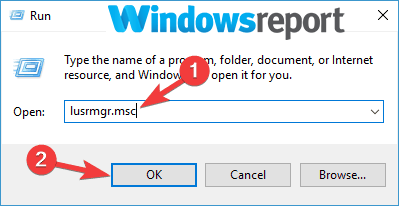
- Seleccione Usuarios luego haga doble clic en la cuenta de usuario problemática.
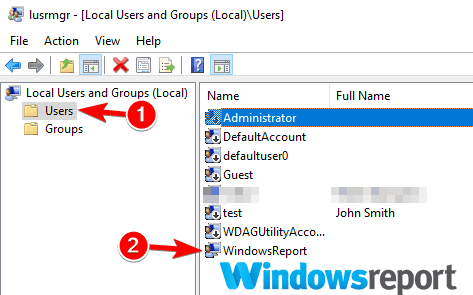
- Debajo de la cuenta de usuario Propiedades desmarque la La cuenta está desactivada opción y luego haga clic en Solicitar y está bien.
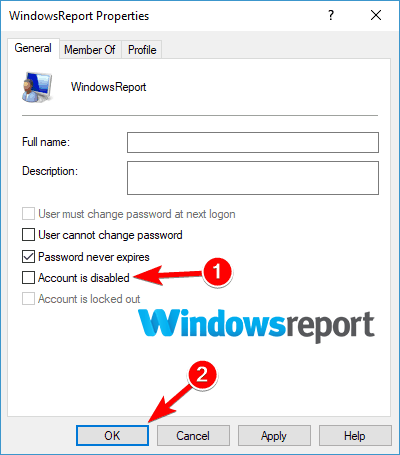
- Reinicia tu computadora.
Ahora debería poder acceder a su cuenta.
- LEA TAMBIÉN: ¿No puedes iniciar sesión en tu dispositivo Windows 10? A continuación, le indicamos cómo solucionarlo
2. Habilite la cuenta usando el símbolo del sistema
Si no ha podido solucionarlo La cuenta de usuario está actualmente deshabilitada y no se puede utilizar con nuestra solución anterior, intente utilizar Símbolo del sistema.
- Haga clic en el Comienzo botón y tipo cmd en el cuadro de búsqueda.
- Cuando se carguen los resultados, haga clic derecho cmd y elige Ejecutar como administrador.

- La Símbolo del sistema se abre la ventana. Tipo cuenta de usuario de usuario neto / activo: sí entonces presione Ingresar. Reemplazar cuenta de usuario con el nombre de la cuenta que está solucionando el problema.
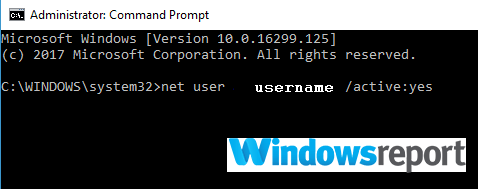
- Reinicie su PC y verifique si la cuenta aparece en la pantalla de inicio de sesión.
3. Crea una nueva cuenta de usuario
En caso La cuenta de usuario está actualmente deshabilitada y no se puede usar El error todavía está aquí, quizás la mejor solución sería crear una nueva cuenta de usuario.
Pasos:
- Inicie sesión en la cuenta de administrador correspondiente como se describe en la primera solución.
- Haga clic en el Botón de inicio.
- Seleccione Ajustes.
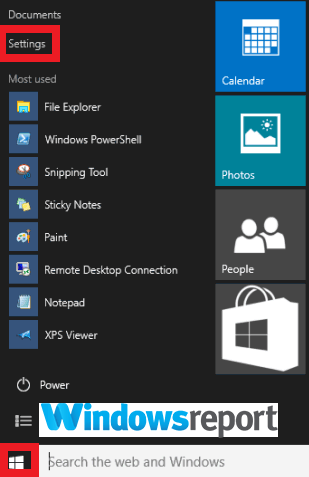
- Escoger Cuentas.

- Hacer clic Familia y otros usuarios> Agregar a otra persona a esta PC.

- Escriba su nombre de usuario y contraseña deseados. Notará el nombre de la nueva cuenta en la lista de cuentas.
- Ahora haga clic en Cambiar el tipo de cuenta.

- Aparece una nueva ventana. Escoger Administrador para darle privilegios administrativos.
- Reinicie su PC.
- LEA TAMBIÉN: REVISIÓN: Windows 10 no me permite agregar una nueva cuenta de usuario
4. Ejecute una restauración del sistema de Windows 10
Si aún tiene que arreglar La cuenta de usuario está actualmente deshabilitada y no se puede usar error, ejecute una restauración de imagen del sistema de Windows 10 en su PC.
Esto lleva su computadora a un momento en el que su cuenta estaba bien. La mayor ventaja aquí es que puede iniciar el proceso incluso cuando no puede iniciar sesión en la cuenta de usuario afectada.
Pasos:
- Apague su PC.
- Vuelva a encenderlo y espere a que el pantalla de ingreso al sistema abre.
- Haga clic en el Energía icono (al iniciar sesión) y luego elija Reanudar mientras mantiene presionado el Cambiar clave. Si la pantalla de inicio de sesión no aparece de inmediato, siga reiniciando su PC hasta que Reparación automática aparece la pantalla.
- Seleccione Solucionar problemas luego Restauración del sistema.
- Se le presentarán varios puntos de restauración tan pronto como su computadora comience a restaurar. Elija un apropiado punto de restauración pertenecientes al período anterior a que su PC experimentara este problema.
Como se puede ver La cuenta de usuario está actualmente deshabilitada y no se puede usar El error puede ser problemático, pero esperamos que haya logrado solucionarlo con nuestras soluciones.
LECTURAS ADICIONALES SELECCIONADAS SOLO PARA USTED:
- REVISIÓN: Las aplicaciones de Windows se bloquean debido a una cuenta de usuario dañada
- ¿Obtener el código de cuenta de usuario es un error nulo? A continuación, le indicamos cómo solucionarlo
- Cómo convertirse en administrador en Windows 8, 8.1,10
![El Reproductor de Windows Media no puede descargar información multimedia para CD [FIX]](/f/61fe64136c3427f6d7541740715fd624.jpg?width=300&height=460)
![El Reproductor de Windows Media no se puede conectar al error del servidor [SOLUCIONADO]](/f/bfe5b086ccd3aa48c621bdb5f0ed26a6.jpg?width=300&height=460)